Ready 品牌型号:联想GeekPro 2020 系统:win10 1909 64位企业版 软件版本:Adobe Photoshop 2020 部分用户可能电脑型号不一样,但系统版本一致都适合该方法。 ps透视变形工具怎么用 ?下面就给大
品牌型号:联想GeekPro 2020
系统:win10 1909 64位企业版
软件版本:Adobe Photoshop 2020
部分用户可能电脑型号不一样,但系统版本一致都适合该方法。
ps透视变形工具怎么用?下面就给大家分享ps透视变形工具的使用教程。
1第一步打开ps,导入素材,双击背景图层,确定将其解锁
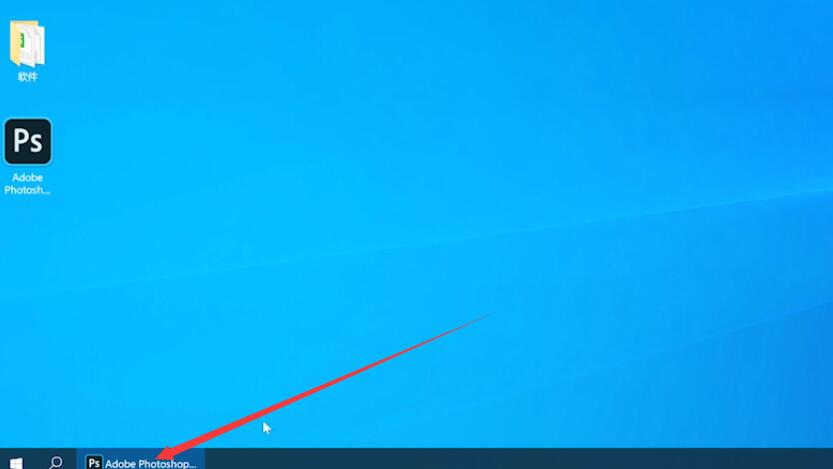
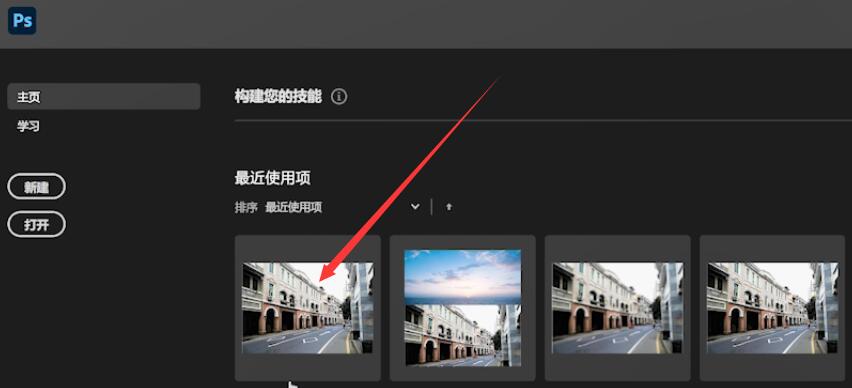
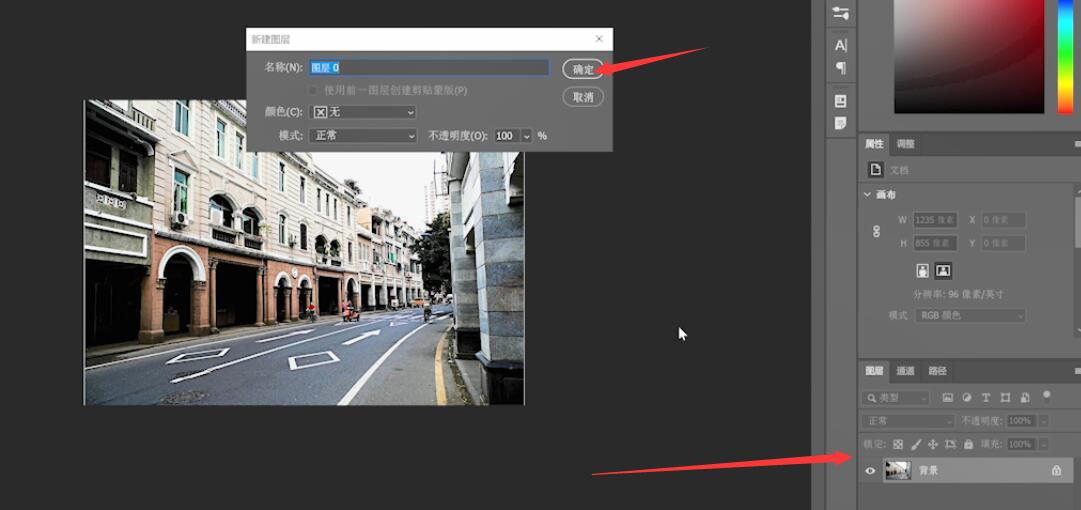
2第二步点击编辑,透视变形,框选区域,点击变形,拉动变形点即可透视变形
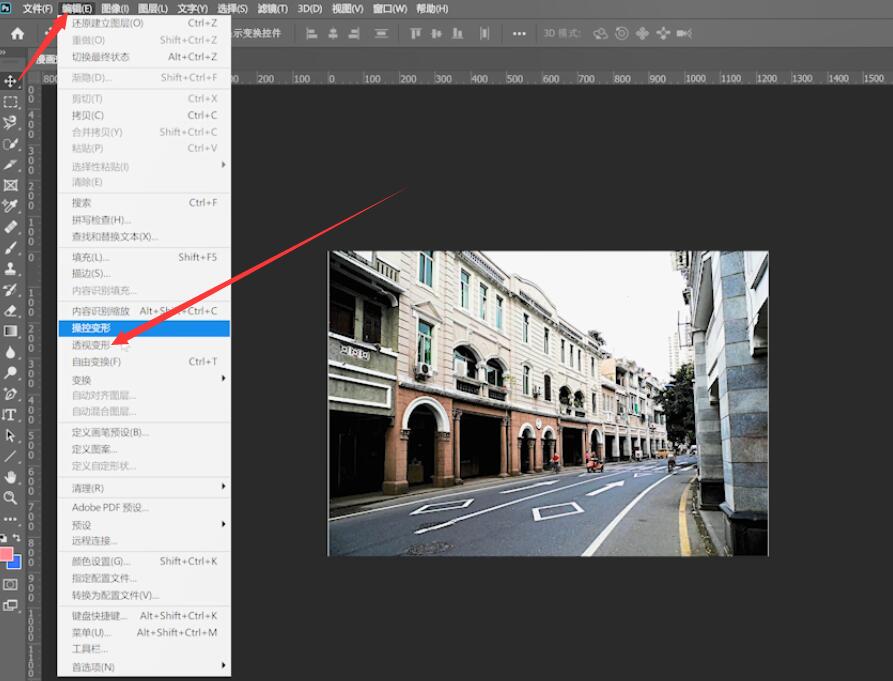
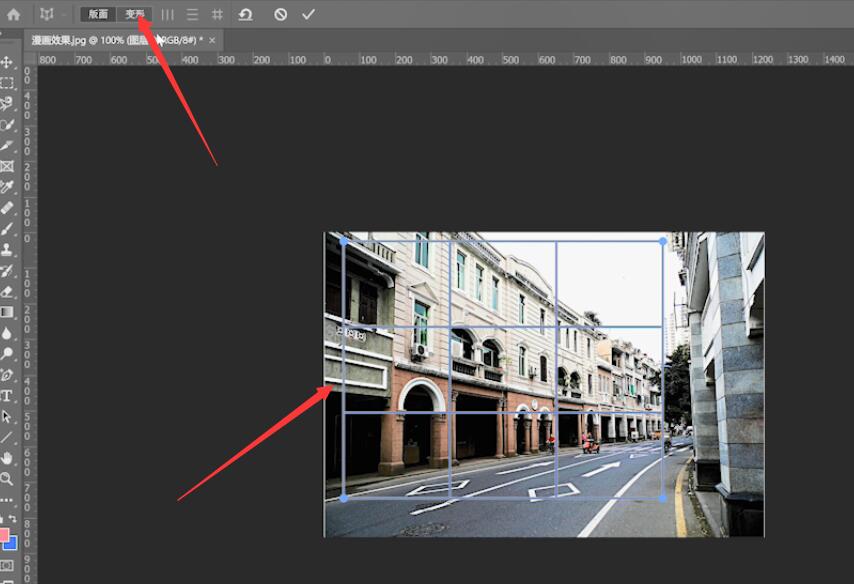

以上就是ps里透视变形怎么使用的内容,希望对各位有所帮助。
【文章转自:http://www.1234xp.com/aqt.html 复制请保留原URL】